Подключение данных из Яндекс.Метрики в QlikView и Qlik Sense
Программа QlikView направлена не только на стандартное подключение данных из файла, но и присутствует функция для подключения данных с помощью различных web — сайтов. Самый распространённый способ для подключения данных, это подключиться к Яндекс.Метрики. Как это сделать, что необходимо, какие шаги нужно пройти представлено далее.
- Для подключения к внешним данным с просторов интернета существуют два основных метода:
- Подключиться к необходимому ресурсу напрямую;
- Купить коннектор с названием Qlik Web Connectors.
Также чтобы получить данные из Яндекс.Метрики возможно осуществить запрос напрямую. После этого получим результат в виде автоматизированного создание счетчиков, возможность получать статистические данные, настраивать цели.
Как непосредственно подключиться к Яндекс.Метрики
Самый первый этап при подключении – это подготовительный. В него входят такие пункты:
- нужно установить и выполнить необходимые настройки Яндекс.Метрики для сайта. Также добавить форму счетчика, это можно осуществить по специальной инструкции по его настройки.
- осуществить авторизацию OAuth.
- выбрать и установить формат для ваших данных. Для простоты по умолчанию устанавливают формат XML.
Следующий этап – это написание кода или скрипта.
Главной задачей, что возлагается на скрипт, это помощь при загрузке данных, давать возможность генерировать информацию по заданным параметрам. При отправке скрипта на сайт Яндекс.Метрики, в ответ придет данные, которые размещены в формате XML, затем эти данные будут поступать в QlikView (Qlik Sense). Чтобы все так и было, нужно выполнить следующие действия:
Откройте редактор скрипта в программе QlikView
В вашем запросе, будут присутствовать переменные:
- v MetricsID данная переменная отвечает за включения идентификатора счетчика;
- MetricsKEY – данная переменная является токеном, для доступа к метрике.
- Эти переменные можно получить в панели управления.
- Далее необходимо создать объект, который в дальнейшем будет необходим для авторизации Яндекс.Метрики, необходимо:
- закрываем редактор для написания скрипта;
- необходимо создать новый лист в приложении;
- указать две переменные, оговоренные ранее в тексте. Это необходимо выполнить следующей командой: CTRL+Alt+V и нажать кнопку Add. Данную манипуляцию необходимо выполнить для каждой из двух переменных, а именно vMetricsID и MetricsKEY;
- далее создаем сам объект. Размещаем на форме необходимый объект Input Box. Клацнув по этому объекту, можно увидеть переменные, эти переменные необходимо в дальнейшем добавить в общее переменные для дисплея;
- в выбранное поле необходимо внести значение.
После данных манипуляций необходимо вернуть редактор написания скрипта.
- начальный текст кода оставляем без каких-либо правок;
- переходим на 11 строку кода;
- нажав Web file, необходимо выбрать Internet file и ввести стандартных запрос к Яндекс.Метрике;
- так как необходимая строка для авторизации требует конкретных данных, ее необходимо немножко видоизменить. Ввести переменные date1, date2, данные переменные представлены диапазоном из Яндекс.Метрики.
Необходимо нажать далее, если все манипуляции выполнены верно, то появится форма. На этой форме нужно нажать кнопку «Закончить». После этого на экране отобразится окно где указаны параметры, что сформируют файл в виде таблицы doc в программе QlikView.
Некоторые дополнения, что нужно учитывать
- Нужно помнить, что между QlikView и Яндекс.Метрики не совпадают формат даты. Для того, чтобы все работало исправно надо прописать следующий код:
- Date# (date2, ‘YYYYMMDD’) as date2
- Этот небольшой код, даст возможность разработчику видеть данные в таблице авторизации в привычном виде.
Завершения и сохранения проделанной работы
Чтобы выйти из программы, но при этом необходимо сохранить весь свой результат достаточно нажать сочетание клавиш Ctrl+S. После сохранения необходимо сделать рестарт приложения. Вы можете также открыть таблицу данных, для этого нажмите сочетания клавиш Ctrl+T.
Вывод
Прямой способ подключения хорош, но он несет множество нюансов в написании скриптов. Если совершится ошибка исправить будет сложно. Для облегченного варианта лучше использовать Qlik Web Connectors. В своей работе он очень прост и понятен для пользователя.